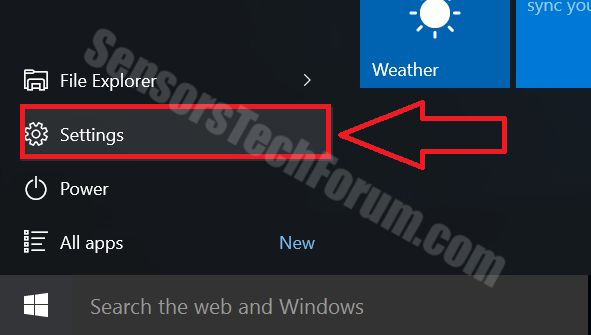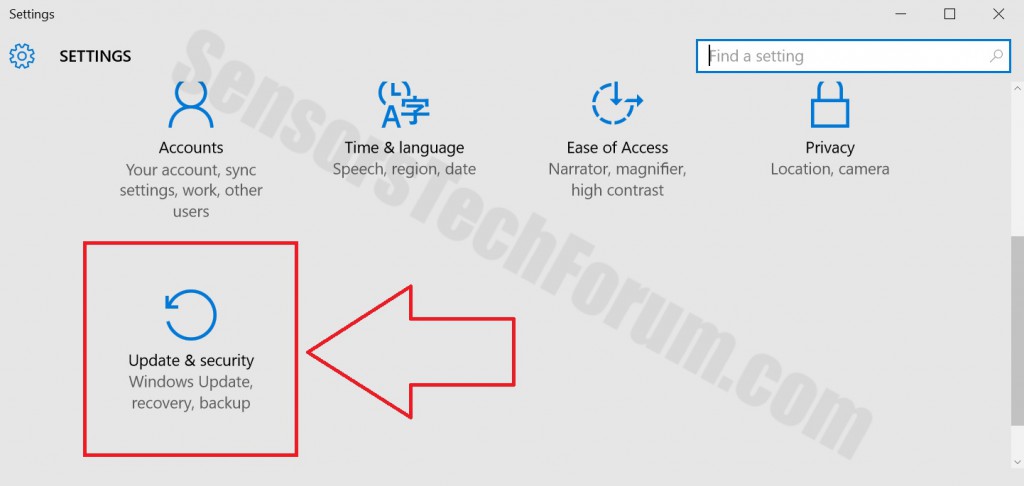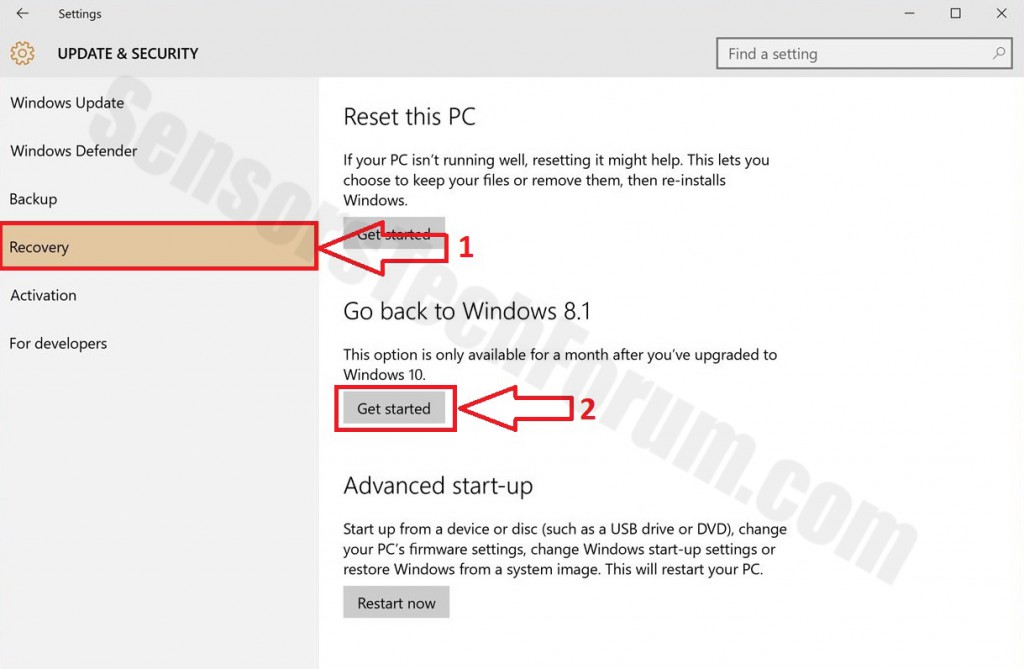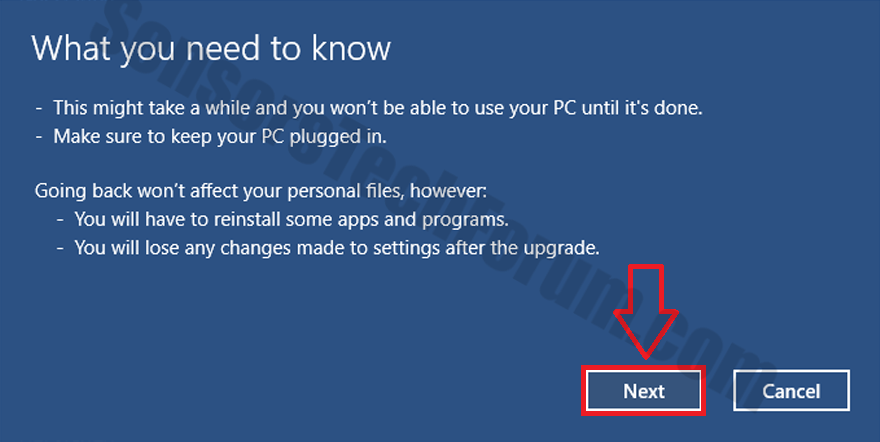En masse af brugere har spurgt på fora for at nedgradere til deres tidligere Windows-versioner af forskellige årsager. Sådanne grunde kan være den manglende kontrol med hensyn til nogle Windows sikkerhedsopdateringer eller simpelthen fordi de er vant til det gamle OS. Uanset årsagen kan være, brugere skal have en tilstrækkelig viden om den sikreste måde at nedgradere fra Vinduer 10 Windows 8.1, 8 eller 7. Det er derfor, vi har givet en simpel tutorial om en god måde at gøre det.
En masse af brugere har spurgt på fora for at nedgradere til deres tidligere Windows-versioner af forskellige årsager. Sådanne grunde kan være den manglende kontrol med hensyn til nogle Windows sikkerhedsopdateringer eller simpelthen fordi de er vant til det gamle OS. Uanset årsagen kan være, brugere skal have en tilstrækkelig viden om den sikreste måde at nedgradere fra Vinduer 10 Windows 8.1, 8 eller 7. Det er derfor, vi har givet en simpel tutorial om en god måde at gøre det.
Vinduer 10 Til Ældre OS Nedklassificering Manual
Denne manual er opdelt i flere trin med skærmbilleder mellem dem. Der henvises til disse screenshots, mens du gør det nedgradering for en lettere proces.
Fase 1: Backup af dine data.
For at gøre dette kan du bruge Windows Feature selv, eller du kan bare kopiere de filer, du har brug for at backup til en ekstern harddisk, SSD, Memory stick, CD / DVD-disk eller et USB flash stick.
Den anden måde at gøre dette på er via Windows. Denne måde er for flere tech-kyndige brugere, da det holder data på computeren. For mere information om, hvordan du gendanne data fra en sådan backup i tilfælde går galt noget, Vi anbefaler at læse denne(HL). I det der er en Windows System Image nyttiggørelse option, der kan gendanne dine filer ved hjælp af et backup-system billede, som du kan oprette, ved hjælp af denne håndbog:
1-Tryk på WIN-knap + R sammen.
2-En lille boks vises. I det seværdighed 'Filehistory' og tryk på Indtast
3-Klik på 'Konfigurer Fil historik indstillinger' på det vindue, der vises.
4-Konfigurationsmenuen for File History vises. Klik på 'Tænde'. Efter dens på, Klik på Vælg Drive at vælge backup-drev. Det anbefales at vælge en ekstern harddisk, SSD eller en USB-nøgle, hvis hukommelseskapacitet er svarer til størrelsen på de filer, du ønsker at tage backup.
5-Vælg det drev og klik derefter på 'Okay' at oprette fil backup og beskytte dine data.
For overskuelighedens skyld formål, anbefaler vi blot at kopiere de filer, du har brug for til en ekstern hukommelse bærer og altid bruge den, når du arbejder på dem. Du bør aldrig gemme dem i computeren direkte, fordi der altid er sandsynligheden for uheldige begivenheder, der kan påvirke dine data. En anden råd er at lave to kopier af dine data i tilfælde en af dem bliver tabt eller noget andet.
Fase 2: Indled Nedjustering.
Ok, så nu, at vi fået dine oplysninger ud af vores måde, det er tid til handling:
1- Åbn Windows 10 start-menuen.
2- Klik på Indstillinger.
3- Fra menuen Indstillinger vælger Opdatering og sikkerhed.
4- Efter at en udvidet menu vises med de præferencer til venstre. I den vælge Recovery.
5- Fra Recovery-menuen, under 'Gå tilbage til Windows' 8.1/8/7 klik på "Kom i gang".
6- Efter dette vil din computer genstarter, ind i Nedjustering Setup.
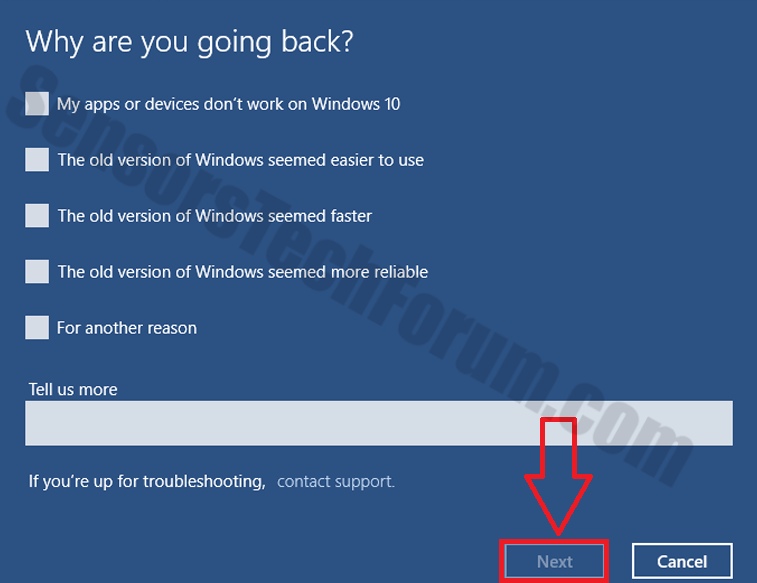
7- I det, vælge Næste, vælge en årsag til nedjusteringen, og klik derefter på Næste igen, og download og installation af dine ældre OS vil begynde.
VIGTIGT: Kontroller, at enheden er sluttet til strømforsyningen og har en stabil internetforbindelse. den
Når pc'en nedgraderet til en ældre OS, du bliver nødt til at sikre dig:
-Har alle drivere til din maskine fra Windows Enhedshåndtering, og hvis ikke installere dem fra den del af din enhed Forhandler support. (eksempel: sony.com/support)
-Aktiver Opdatering og Windows Firewall.
-Download og installer avanceret anti-malware program.

Spy Hunter scanner kun detektere trussel. Hvis du ønsker, at truslen skal fjernes automatisk, du nødt til at købe den fulde version af anti-malware værktøj.Læs mere om SpyHunter Anti-Malware værktøj / Sådan fjernes SpyHunter
-Hent og installer en velrenommeret antivirusprogram.
Vær sikker på at være forsigtig og tage din tid og læse hvad vinduerne bede dig om at gøre. Held og lykke med din nedgradering!